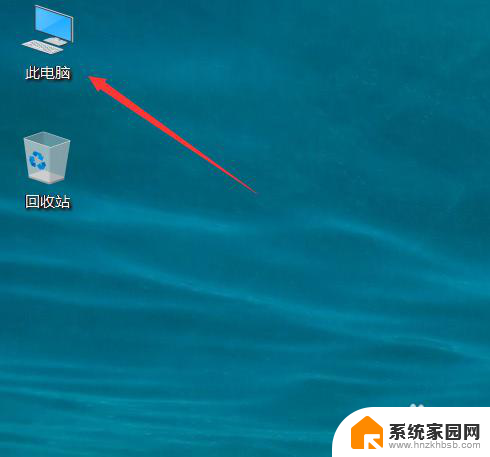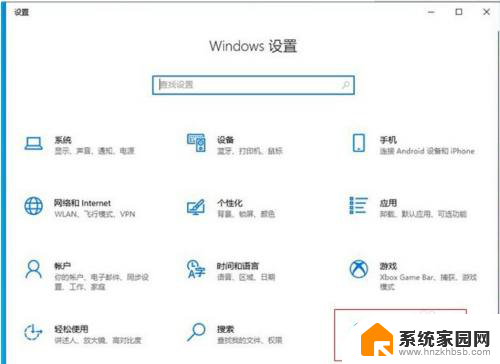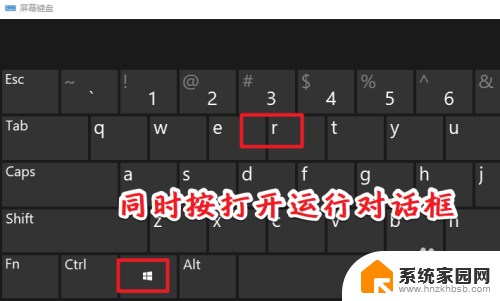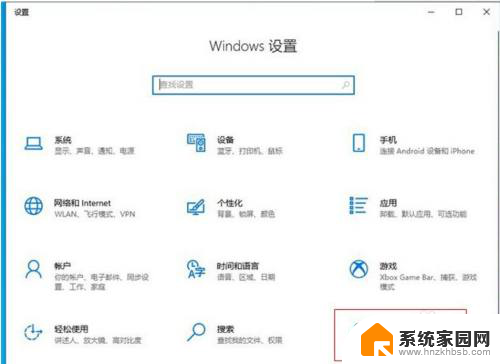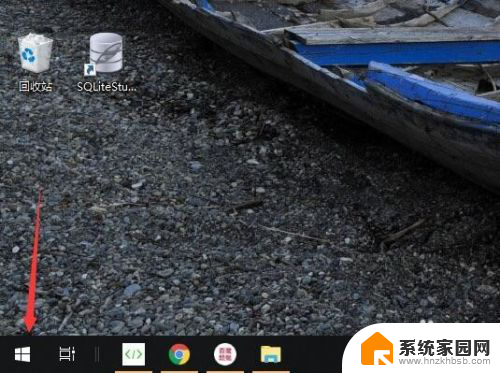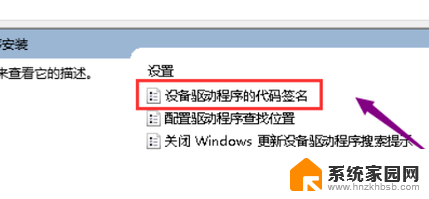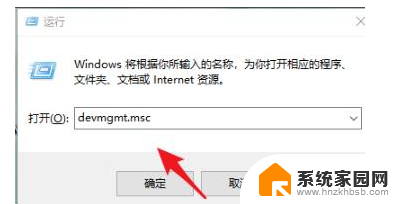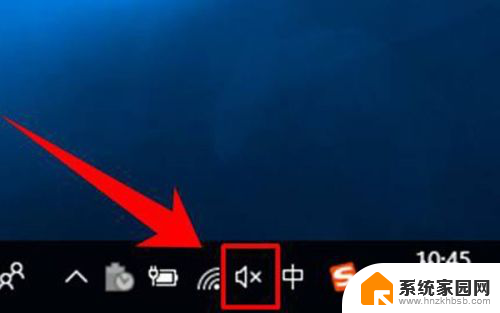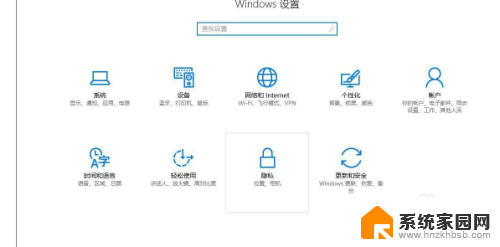电脑麦克风驱动在哪里 如何在Win10中查看声音驱动
更新时间:2024-01-29 13:04:05作者:yang
在如今的数字化时代,电脑已经成为我们生活和工作中不可或缺的工具,而在使用电脑过程中,麦克风驱动的作用也变得越来越重要。无论是进行在线会议、语音通话还是语音识别,都需要一个正常工作的麦克风驱动。对于一些不太熟悉电脑的用户来说,在哪里找到电脑麦克风驱动成了一个难题。尤其是在Win10系统中,用户又不太清楚如何查看声音驱动。在本文中我们将为大家详细介绍电脑麦克风驱动的位置以及在Win10系统中查看声音驱动的方法,让大家轻松解决这一问题。
步骤如下:
1.首先进入wom10桌面,鼠标右键计算机图标,选择管理打开。
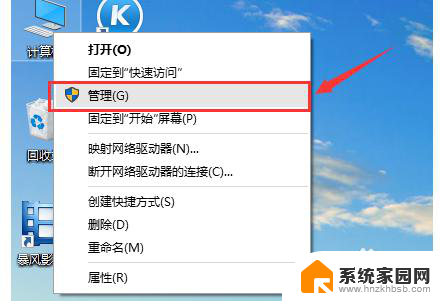
2.在计算机管理界面的左侧点击设备管理器打开。
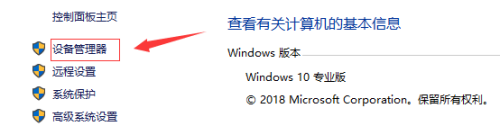
3.在设备管理器界面中双击打开声音、视频和游戏控制器,即可查看当前电脑的声音驱动。
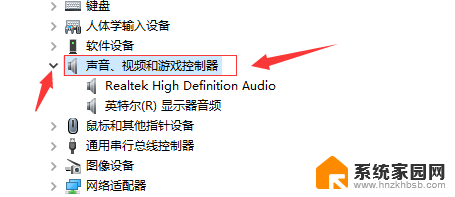
以上就是电脑麦克风驱动在哪里的全部内容,如果您需要的话,可以按照以上步骤进行操作,希望对大家有所帮助。